Styl dokumentu ve Wordu 2010
Styl je nástroj, který nám ušetří mnoho práce a času při vytváření dlouhého dokumentu. Styl je jednoduché a rychlé formátování formou jednoho kliknutí myši na název uloženého stylu. Uložený styl obsahuje soubor formátovacích příkazů, které už nemusíme pracně ručně nastavovat. Naučíme se vytvořit a používat osnovu.
Styl odstavce ve Wordu 2010
V předchozích kapitolách jsme se naučili text upravovat. Odborně řečeno formátovat. Víme, jak upravovat typ písma, jeho řez, velikost, odsazení a zarovnání odstavce. Umíme už pokročilé formátování, jako vytváření ohraničení textu, záhlaví a zápatí. To všechno už známe a také už víme, kolik času trvá vytvořit formát textu. Styl je nástroj, který nám ušetří práci a čas při formátování textu. Styl je vlastně hotový formát, na který stačí kliknout, a odstavec se zformátuje podle formátu stylu. Word 2010 nabízí mnoho již předpřipravených stylů. Najdeme je zde:
- Klikneme na kartu Domů.
- V levé části pásu karet najdeme oddíl Styly.
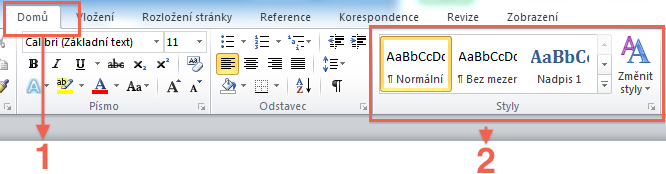
Použití stylů ve Wordu 2010 je velmi jednoduché. My si teď ukážeme použití stylu na odstavec. Jen pro připomenutí. Odstavec je text ukončený klávesou Enter:
- Do odstavce vložíme textový kurzor nebo si ho označíme.
- V oddíle Odstavec si kliknutím zvolíme styl třeba Nadpis 1.
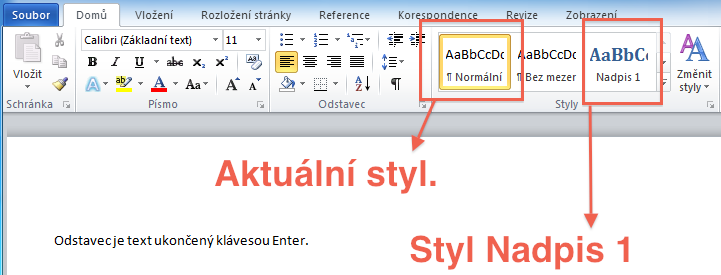
Takto jednoduše můžeme podle potřeby styly ve Wordu 2010 upravovat. Je to díky tomu, že word 2010 nabízí už mnoho předpřipravených stylů na které stačí jenom kliknou a tím je použít. Styl Nadpis 1 bude vypadat takto:
Word nabízí mnoho druhů stylů, ale zároveň nám umožňuje vytvářet vlastní styly. Vlastní styl vytvoříme tak, že klikneme na symbol šipečky v pravém dolním rohu oddílu Styly:
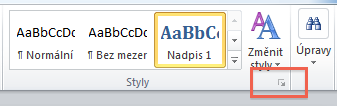
Jakmile klikneme na tuto šipku, tak se nám zobrazí okno Styly. V levém dolním rohu tohoto okna klikneme na ikonku Nový styl:
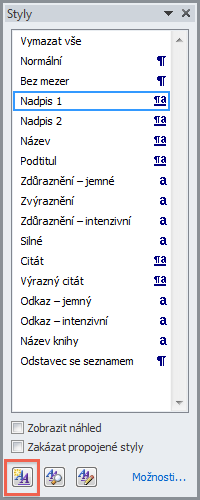
Tím se otevře okno Vytvořit nový styl podle formátování:
Zde je možné si vytvořit svůj vlastní styl. Nejdůležitější je dát novému stylu název. Ten vyplníme v horní části okna v oddíle Vlastnosti. Pak v oddíle Formátování můžeme vytvořit samotný odstavec. Nakonec stačí kliknout na tlačítko OK a nový styl tak uložit.
Ve Wordu 2010 můžeme vytvořit styl jiným částem textu než je jenom odstavec. Styl můžeme vytvořit pro znak, tabulku nebo seznam. Nabídku si zobrazíme kliknutím na šipku v pravo:
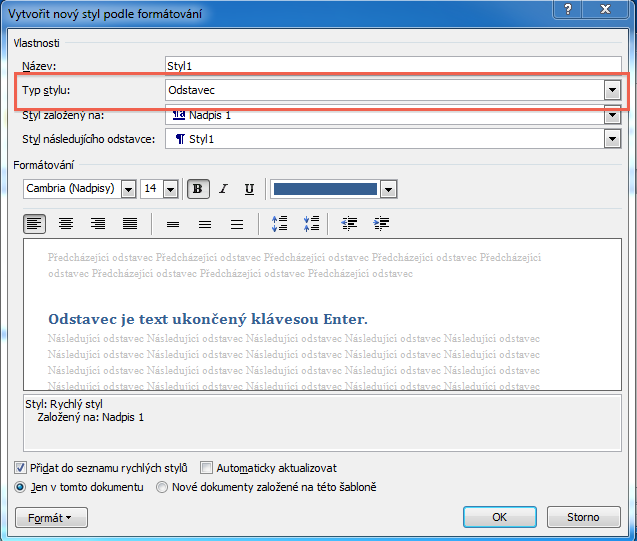
Styly mají jednu obrovsku výhodu. Jakmile třeba u odstavce změníme jeho styl, tak se nám automaticky upraví všechny odstavce v textu u kterých byl tento styl použitý. Vyhneme se tím pak pracnému ručnímu formátování každého odstavce vzlášť. A to už stojí za naši pozornost.
Nabídka odkazů věnujících se Wordu
© Fotis Fotopulos, 2011
Obrázky © Fotis Fotopulos, 2011
Všechna práva vyhrazena. Žádná část této publikace se nesmí
reprodukovat, ukládat do informačních systémů či rozšiřovat jakýmkoliv
způsobem, ať již polygraficky, fotografickou reprodukcí, elektronicky,
audio a video cestou, ani jinými prostředky bez písemného souhlasu
majitele práv.